Open Broadcaster Software هو تطبيق شائع. على الرغم من كونه مجانيًا ، إلا أنه يتميز بالثراء ويستخدمه الكثير من المحترفين. لا يزال التطبيق يحصل على تحديثات منتظمة ، وفي التحديث الأخير ، يبدو أن الكثير من المستخدمين يحصلون على شاشة سوداء في OBS عندما يحاولون تسجيل عروضهم. هذه مشكلة شائعة جدًا وهناك بعض الأشياء التي يمكنك القيام بها لإصلاحها إلى الأبد.
تعطيل وضع التوافق
OBS هو تطبيق سطح مكتب ويمكن أن تكون تطبيقات سطح المكتبتم إجبارها على التشغيل في وضع التوافق عندما لا تكون تعمل بشكل جيد مع Windows 10. يعمل هذا الإصدار الأحدث من التطبيق بشكل جيد مع Windows 10 ولا يحتاج إلى تشغيله في وضع التوافق حتى لو كانت الإصدارات القديمة تعمل.
لتعطيل وضع التوافق لـ OBS ،انقر بزر الماوس الأيمن فوق الاختصار الذي تستخدمه لتشغيله. من قائمة السياق حدد خصائص. انتقل إلى علامة التبويب "التوافق" وقم بتعطيل خيار "تشغيل هذا البرنامج في وضع التوافق لـ".
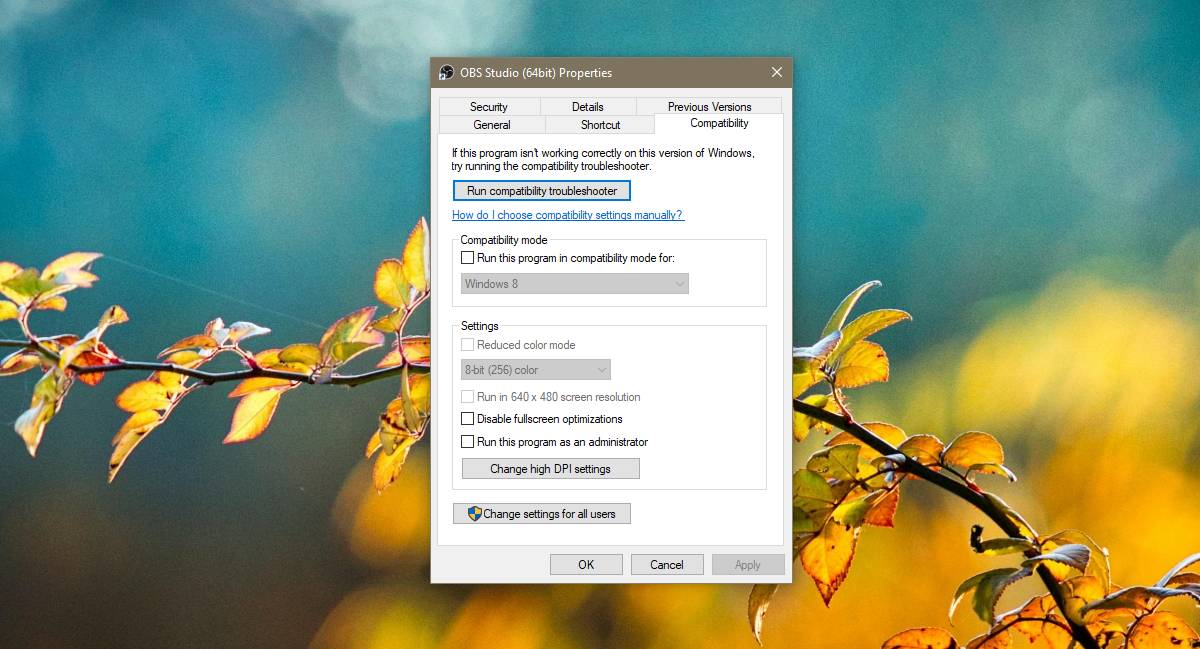
استخدام الرسومات المتكاملة
وهذا ينطبق إذا كان لديك GPU نفيديا. انقر بزر الماوس الأيمن على مساحة فارغة على سطح المكتب الخاص بك وحدد لوحة التحكم Nvidia من قائمة السياق. من العمود على اليسار ، حدد "إدارة الإعدادات ثلاثية الأبعاد". انتقل إلى علامة التبويب إعدادات البرنامج.
افتح القائمة المنسدلة "تحديد برنامج لتخصيص" وحدد OBS. إذا لم تتمكن من العثور على OBS في القائمة ، فانقر فوق الزر "إضافة" بجوار القائمة المنسدلة وحدد EXE للتطبيق.
بعد ذلك ، افتح القائمة المنسدلة "تحديد معالج الرسومات المفضل لهذا البرنامج" وحدد "رسومات مدمجة". انقر فوق تطبيق.
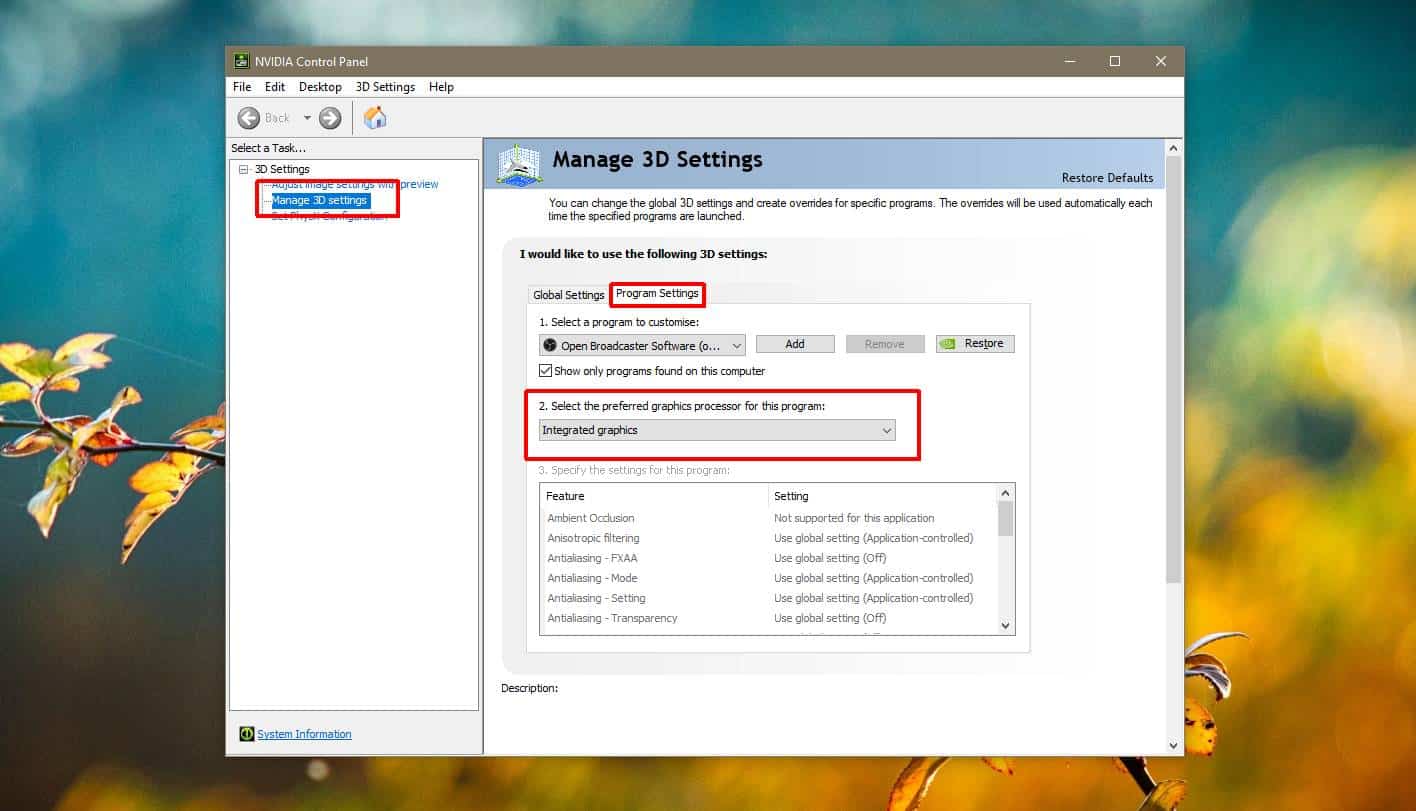
في حين أن هذه مشكلة المستخدمين مع نفيدياوحدات معالجة الرسومات (GPU) تعاني ، فمن المحتمل أن يكون المستخدمون الذين لديهم وحدة معالجة الرسومات (AMD GPU) كذلك. إذا كنت تقوم بتشغيل وحدة معالجة الرسومات AMD ، فما عليك فعله هو فتح AMD Catalyst Center أو AMD Control Center بالنقر بزر الماوس الأيمن على منطقة فارغة على سطح المكتب الخاص بك وتحديده من قائمة السياق.
من هناك ، ابحث عن الإعدادات التي تسمح لك بتعيينبطاقة الرسومات التي يُسمح للتطبيق باستخدامها. في حالة تعذر العثور على الإعداد ، وتقوم بتشغيل Windows 10 1803 build (أو الأحدث) ، يمكنك تعيين بطاقة الرسومات التي يمكن لـ OBS استخدامها من تطبيق الإعدادات.
شغلها كمسؤول
أخيرًا ، عند تشغيل OBS ، انقر بزر الماوس الأيمن فوقه وحدد تشغيل كمسؤول من قائمة السياق. عند محاولة تسجيل العرض التالي باستخدام OBS ، ستتمكن من القيام بذلك دون أي نوع من الشاشة السوداء.
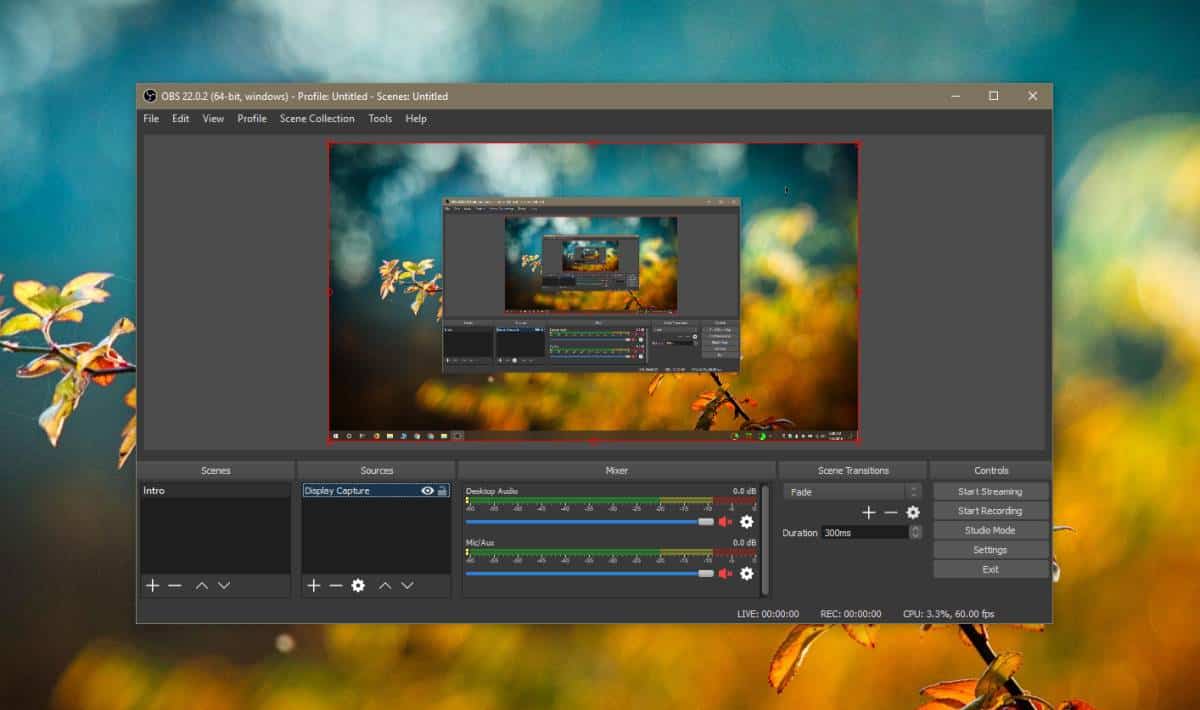













تعليقات